平板电脑Root指南:解锁潜力,但请务必了解风险
在追求更高控制权和自由度的路上,许多平板电脑用户会考虑“Root”这个操作,Root,就是获取Android系统的最高管理员权限(类似Windows系统中的Administrator),这就像拥有了设备的“万能钥匙”,能让你突破制造商的限制,实现许多普通用户无法做到的事情。
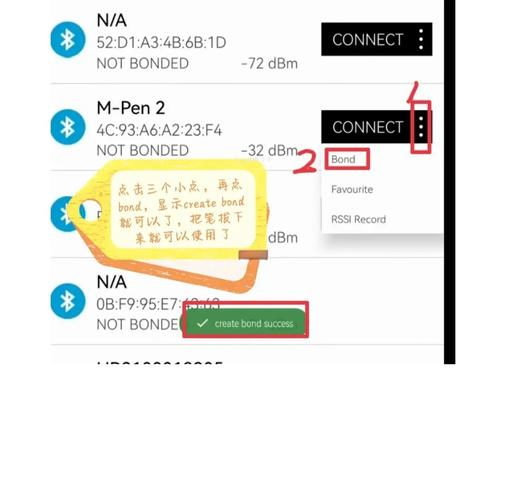
Root能带来什么?
- 深度定制: 彻底更换系统字体、主题、图标包,甚至整个系统界面(通过刷入第三方ROM),让你的平板焕然一新,真正成为独一无二的设备。
- 移除预装软件: 彻底卸载那些无法删除、占用空间、消耗资源的运营商或制造商预装应用(俗称“Bloatware”),释放宝贵存储空间和运行内存。
- 性能优化与超频: 使用高级工具(如Kernel Adiutor)深入调整CPU/GPU运行频率、电压、调度策略,甚至修改内存管理机制,榨取硬件潜在性能(但需谨慎,有硬件损伤风险)。
- 安装强大应用: 运行需要Root权限的神器级应用,例如功能远超普通版的钛备份(完整备份/恢复应用及数据)、绿色守护/黑阈(更彻底地管理后台应用耗电)、AdAway(系统级广告屏蔽)等。
- 启用隐藏功能: 开启系统设置中隐藏的高级选项或调试功能,探索设备的更多可能性。
至关重要的风险警示:
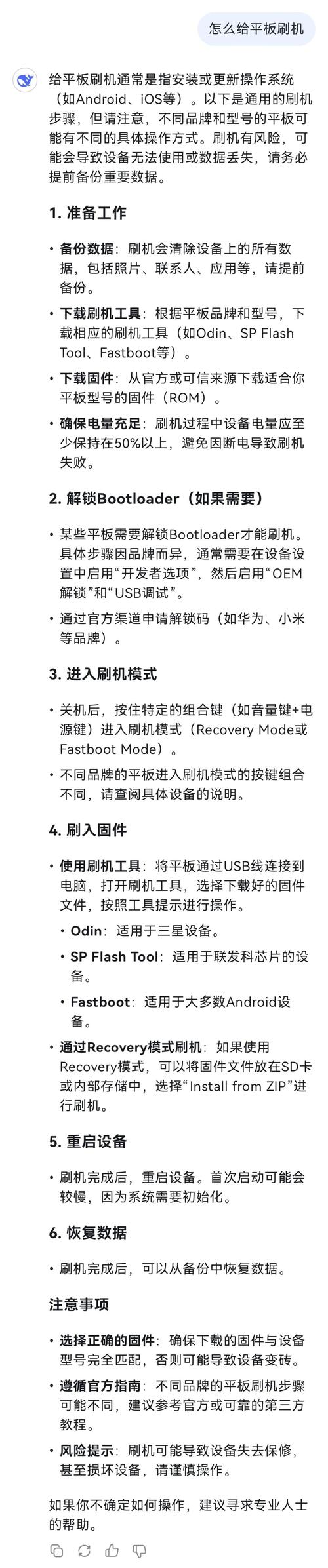
在心动之前,请务必清醒认识Root操作伴随的重大风险和责任:
- 失去官方保修: 绝大多数制造商明确表示,Root操作会导致设备保修失效,即使你后续取消Root,一些检测机制(如Knox熔断机制)也可能永久记录设备已被修改。
- 安全威胁加剧: Root权限本身无好坏,但恶意应用一旦获取此权限,危害将呈指数级放大,它们可以静默安装其他软件、窃取敏感信息(银行账号、密码、照片)、甚至完全控制你的设备,务必只从可信源(如官方应用商店、知名开发者论坛XDA)安装应用,并时刻保持警惕。
- 系统不稳定甚至变“砖”: 操作过程中的任何失误(选错文件、步骤错误、断电)都可能导致系统崩溃、无法启动,严重时设备会完全无法使用(俗称“变砖”),需要复杂救砖操作甚至送修。
- 无法接收/安装官方系统更新: Root后,通常无法直接通过OTA(空中下载)方式升级系统,手动升级过程繁琐,且可能导致Root失效或引发兼容性问题。
- 特定应用功能受限: 越来越多的银行金融类应用、流媒体服务(如Netflix、某些游戏)和支付工具(如Google Pay)会检测设备Root状态,并拒绝运行或限制部分功能以保障自身安全。
- 潜在数据丢失: Root过程本身或后续操作失误都有可能导致个人数据(照片、联系人、文档等)彻底丢失。操作前备份是绝对铁律!
Root前的充分准备:
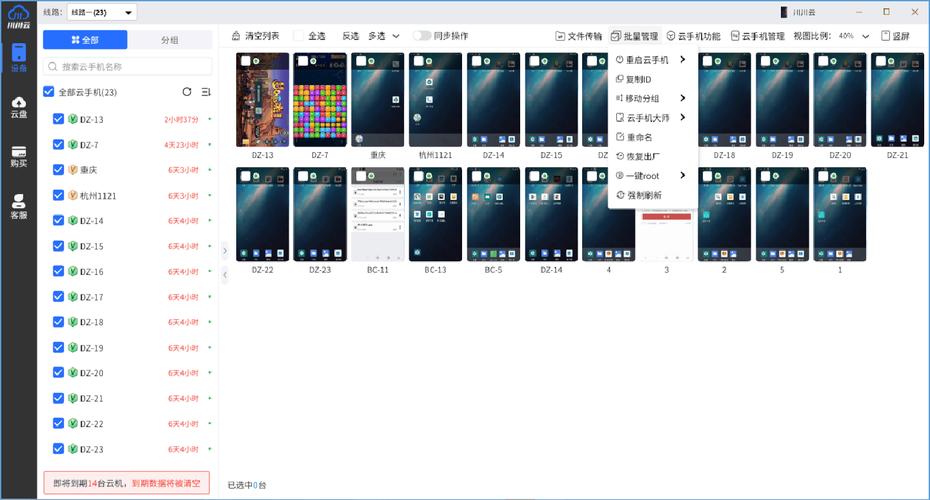
- 全面备份数据: 将联系人、短信、照片、视频、文档等重要数据备份到电脑或云端,使用设备自带的备份功能或第三方工具。
- 确认设备型号与系统版本: Root方法高度依赖具体的设备型号和当前运行的Android系统版本(如SM-X710, Android 13),一个通用的教程不可能适用于所有设备。
- 解锁Bootloader(通常必需): 这是大多数品牌(如三星、谷歌、小米、一加等)Root的第一步,解锁过程会清除设备所有数据(恢复出厂设置),请再次确认备份已完成,不同品牌解锁方法差异巨大,需查找官方或可靠社区指南。
- 查找专属教程: 前往专注于你设备型号的权威开发者论坛(最著名的是XDA Developers论坛),搜索基于你精确设备型号和当前系统版本的最新Root教程,严格遵循教程步骤,切勿想当然。
- 下载必要文件: 根据教程要求,提前下载好所需的特定文件,通常包括:
- 设备对应的USB驱动程序(确保电脑能识别设备)。
- 刷机工具(如Odin用于三星设备,Fastboot命令行工具用于Pixel/小米等)。
- 自定义Recovery镜像(如TWRP)。
- Root解决方案包(当前最主流、最推荐的是Magisk.zip)。
- 最新稳定版系统固件包(作为救砖备用)。
- 确保电量充足: 操作过程中设备电量至少保持在50%以上,最好连接电源适配器进行,避免因断电导致灾难性后果。
- 使用可靠的数据线: 选择原装或高质量USB数据线连接电脑,劣质线缆可能导致连接中断,刷机失败。
通用Root流程(高度简化,具体以专属教程为准):
- 启用开发者选项与USB调试: 进入“设置”->“关于平板电脑”->多次点击“版本号”直到提示开发者选项已启用,返回设置,进入“开发者选项”,开启“OEM解锁”(如果存在)和“USB调试”。
- 解锁Bootloader:
- 关机后,进入特定的Bootloader/Fastboot模式(通常组合键为 音量减 + 电源键)。
- 通过电脑命令行(Fastboot模式)或官方工具(如三星的Odin下载模式)执行解锁命令,此过程会清除数据。
- 刷入自定义Recovery:
- 解锁后重启进入系统,重新开启USB调试。
- 再次进入Bootloader/Fastboot模式。
- 使用电脑命令行(
fastboot flash recovery twrp.img)或刷机工具(Odin的AP槽)将下载好的TWRP或其他Recovery镜像刷入设备。
- 通过Recovery安装Magisk:
- 关机,进入Recovery模式(通常组合键为 音量加 + 电源键)。
- 在TWRP界面中,选择“安装” -> 找到并选择你下载的
Magisk.zip文件 -> 滑动确认刷入。 - 刷入完成后,选择“重启系统”。
- 验证Root状态:
- 系统启动后,安装Magisk Manager应用(现在通常包含在Magisk安装包内或需单独下载安装)。
- 打开Magisk Manager,如果主界面显示“已安装”最新版本Magisk,恭喜你,Root成功!可以安装需要Root权限的应用了。
Root后常见问题与应对
- 银行/支付应用检测Root: 使用Magisk Hide(Magisk设置中)或Zygisk(更新版Magisk的核心功能)配合特定模块(如Shamiko)隐藏Root,有时需额外使用“应用列表”(如HMA)隐藏管理器本身。
- 无法OTA更新:
- 卸载所有Magisk模块 -> 在Magisk Manager中选择“卸载Magisk” -> “还原原厂镜像”。
- 进行OTA更新。
- 更新完成后不要重启!立即回到Magisk Manager -> 选择“安装” -> “安装到未使用的槽位” -> 完成后重启。
- 重新安装需要的Magisk模块。
- 系统不稳定/应用闪退: 可能是某些Magisk模块冲突或不兼容,尝试在Magisk Manager中禁用最近安装的模块,或进入Recovery的“高级”->“文件管理”手动删除有问题的模块文件(路径:
/data/adb/modules/模块名)。
我的观点
Root确实是一把打开Android系统深层潜力的钥匙,它为高级用户提供了无与伦比的控制自由和定制空间,这把钥匙也相当沉重,失去保修、潜在的安全隐患、系统崩溃风险、后续维护的繁琐,都是实实在在的门槛,它绝非适合所有用户的“必备操作”,如果你不是技术爱好者,或者对潜在麻烦感到担忧,强烈建议保持设备原厂状态,对于决定尝试的朋友,务必投入足够时间研究专属教程,透彻理解每一步的风险,并做好万全的数据备份,Root的世界充满可能,但也要求使用者具备相应的知识、谨慎和责任,每一次操作都需明确:风险自担,后果自负。
重要提示: 本文仅提供通用性信息及风险警示,Root的具体操作步骤因设备型号、品牌、系统版本差异巨大且不断变化,执行Root前,务必自行查找并严格遵循针对你手中特定设备型号和当前系统版本的最新、最权威教程。









评论列表 (0)